אחת התכונות הבולטות ב-iOS 18 היא היכולת להתאים אישית את צבעי סמלי האפליקציה כך שיוצגו במצבים שונים, כולל מצבים בהירים וכהים, ומשתמשים יכולים אפילו לאלץ את כל סמלי האפליקציה שלהם להשתמש בסכמת צבעים מותאמת אישית. אז איך מנצלים את התכונה הזו? בואו נגלה זאת במדריך למטה.
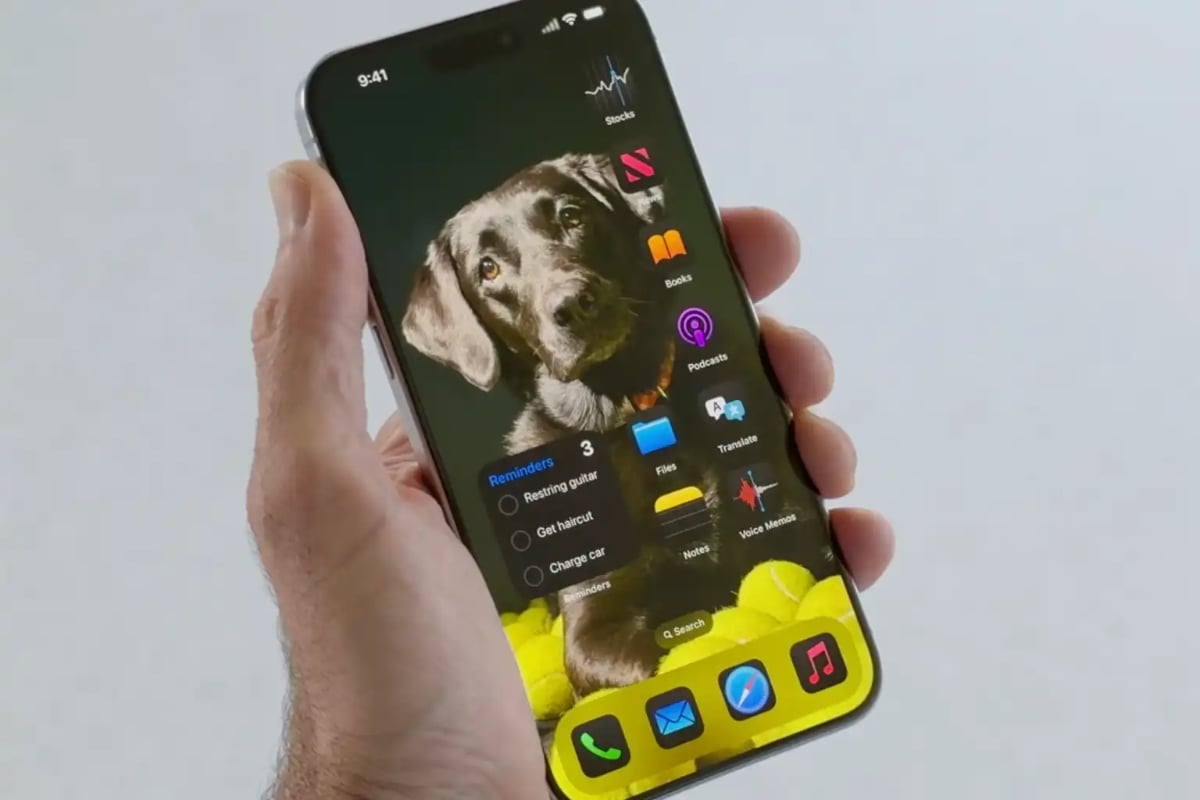
iOS 18 מציע אפשרויות התאמה אישית מושכות יותר.
כדי לשנות את מראה הסמלים, התחילו על ידי לחיצה ממושכת על מסך הבית באזור ללא סמלי אפליקציה למשך מספר שניות. האפליקציה תזוז ותציג כפתור מחיקה (-) בפינה השמאלית העליונה של כל סמל. זהו מצב עריכה במסך הבית, שבו משתמשים יכולים להזיז או למחוק בקלות סמלי אפליקציות ווידג'טים.
לחץ על כפתור עריכה בפינה השמאלית העליונה, ויופיע תפריט קופץ המציג את האפשרות הוסף ווידג'ט והתאמה אישית . בחר התאמה אישית . בתחתית המסך, תראה פקדי אפליקציה ווידג'ט שבהם תוכל לעבור בין סמלים קטנים או גדולים (ללא תווית) ולבחור כיצד הם יוצגו.

אפשרויות צבע האפליקציה שמשתמשים יכולים לבחור ב-iOS 18.
- אוטומטי: מעבר בין מצבים בהיר לחושך בהתאם למצב בו האייפון שלך משתמש כעת, וזה שימושי מאוד עבור אלו שאייפונים שלהם מוגדרים למצב כהה עם השקיעה.
- כהה: כופה תמיד את הסמלים להיות במצב כהה.
- אור: כפה תמיד את סמלי מצב התאורה.
- גוון: בחר גוון מותאם אישית כדי לעקוף את הצבע של כל האפליקציות והווידג'טים. פעולה זו אינה דורשת סיוע מהמפתח.
סמלי מצב כהה אינם בהכרח נתמכים על ידי כל האפליקציות; עם זאת, מפתחים חייבים להשתמש ב-API החדש כדי להגדיר את סמל המצב הכהה. הוא יעבוד בכל אפליקציות אפל, וסביר להניח שאפליקציות צד שלישי רבות יעודכנו כך שיכללו את סמל המצב הכהה לאחר יציאת iOS 18. אם מצב מסוים נבחר ואינו מוצא חן בעיני המשתמשים, הם יכולים פשוט לחזור לתפריט הנ"ל ולבחור מצב אחר.
[מודעה_2]
מקור: https://thanhnien.vn/cach-thay-doi-mau-bieu-tuong-ung-dung-ios-18-tren-man-hinh-chinh-185240627130355743.htm





![[תמונה] תקריב של "הדרך הקדושה" שהתגלתה לאחרונה במקדש מיי סון](/_next/image?url=https%3A%2F%2Fvphoto.vietnam.vn%2Fthumb%2F1200x675%2Fvietnam%2Fresource%2FIMAGE%2F2025%2F12%2F13%2F1765587881240_ndo_br_ms5-jpg.webp&w=3840&q=75)




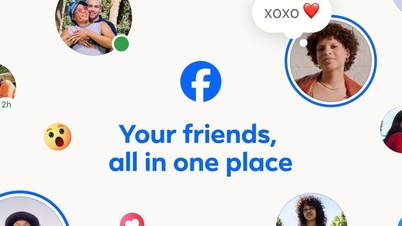
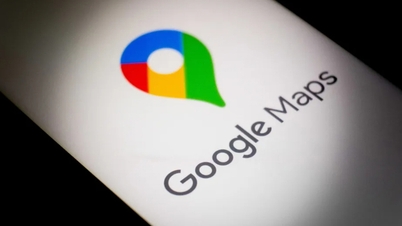

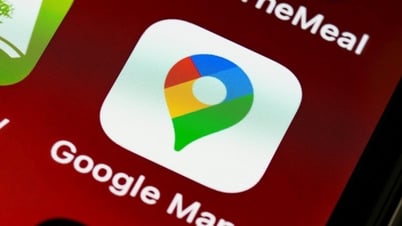

















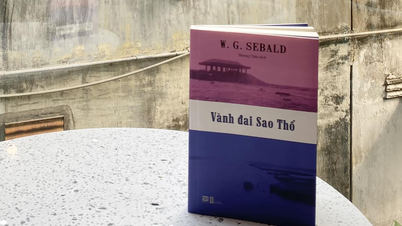















































































תגובה (0)